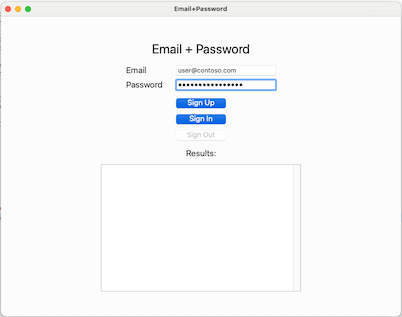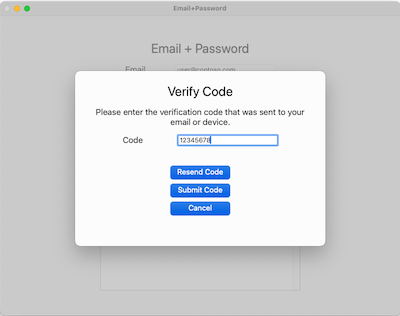Примечание.
Для доступа к этой странице требуется авторизация. Вы можете попробовать войти или изменить каталоги.
Для доступа к этой странице требуется авторизация. Вы можете попробовать изменить каталоги.
Применяется:  Внешние клиенты (дополнительные сведения)
Внешние клиенты (дополнительные сведения)
В этом руководстве показано, как запустить пример приложения macOS, демонстрирующее регистрацию и вход в сценарии с помощью внешнего идентификатора Microsoft Entra External ID.
В этой статье вы узнаете, как:
- Включите общедоступный клиент и собственные потоки проверки подлинности.
- Обновите пример собственного приложения macOS, чтобы использовать собственные сведения о внешнем клиенте.
- Запустите и проверьте пример собственного приложения macOS.
Предпосылки
Учетная запись Azure с активной подпиской. Если у вас еще нет учетной записи, создайте бесплатную учетную запись.
Эта учетная запись Azure должна иметь разрешения на управление приложениями. Любые из следующих ролей Microsoft Entra включают необходимые разрешения:
- Администратор приложений
- Разработчик приложения
Внешний арендатор. Если у вас его нет, создайте новый внешний клиент в Центре администрирования Microsoft Entra.
Если вы еще этого не сделали, зарегистрируйте приложение в Центре администрирования Microsoft Entra. Обязательно сделайте следующее:
- Запишите идентификатор приложения (клиента) и идентификатор каталога (клиента) для последующего использования.
- Предоставьте приложению согласие администратора .
Если вы еще этого не сделали, создайте поток пользователя в Центре администрирования Microsoft Entra
Включение открытых клиентских и встроенных потоков проверки подлинности
Чтобы указать, что это приложение является общедоступным клиентом и может использовать собственную проверку подлинности, включите общедоступный клиент и собственные потоки проверки подлинности:
- На странице регистрации приложений выберите регистрацию приложения, для которой требуется включить общедоступный клиент и собственные потоки проверки подлинности.
- В разделе Управление выберите Проверка подлинности.
- В разделе Дополнительные параметрыразрешить общедоступные потоки клиентов:
- Включите следующие потоки для мобильных и десктопных устройств и выберите Да.
- Для включения функции собственной аутентификациивыберите Да.
- Нажмите кнопку Сохранить.
Клонирование примера приложения macOS
Откройте терминал и перейдите в каталог, в котором требуется сохранить код.
Клонируйте приложение macOS из GitHub, выполнив следующую команду:
git clone https://github.com/Azure-Samples/ms-identity-ciam-native-auth-macos-sample.gitПерейдите в каталог, в котором клонирован репозиторий:
cd ms-identity-ciam-native-auth-macos-sample
Настройка примера приложения macOS
В Xcode откройте проект NativeAuthSampleAppMacOS.xcodeproj .
Откройте файл NativeAuthSampleAppMacOS/Configuration.swift .
Найдите плейсхолдер:
-
Enter_the_Application_Id_Hereи замените его идентификатором приложения (клиента) зарегистрированного ранее приложения. -
Enter_the_Tenant_Subdomain_Hereи замените его на поддомен каталога (домен клиента). Например, если основной домен клиентаcontoso.onmicrosoft.com, используйте contoso. Если у вас нет поддомена арендатора, узнайте, как узнать сведения о вашем арендаторе.
-
Замечание
Не забудьте выбрать схему для сборки и место, где будут запущены созданные продукты. Каждая схема содержит список реальных или имитированных устройств, представляющих доступные назначения.
Запуск и тестирование примера приложения macOS
Чтобы создать и запустить код, выберите Запустить в меню Product в Xcode. После успешной сборки Xcode запустит пример приложения в симуляторе.
В этом руководстве проверяется использование электронной почты и пароля . Введите допустимый адрес электронной почты и пароль, выберите "Регистрация" и запустите экран кода отправки:
После ввода адреса электронной почты на предыдущем экране приложение отправит в него код проверки. После отправки полученного кода приложение возвращает вас на предыдущий экран и автоматически выполняет вход.